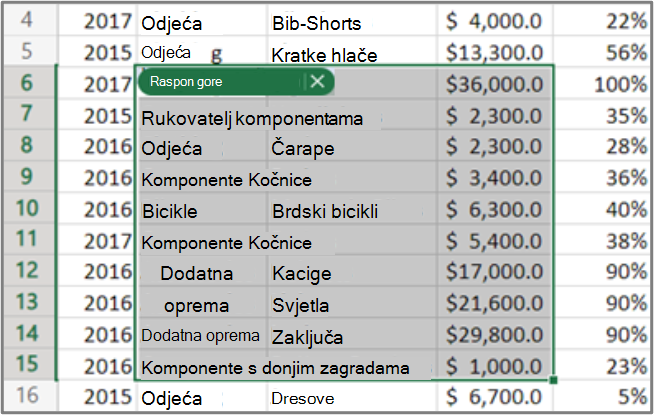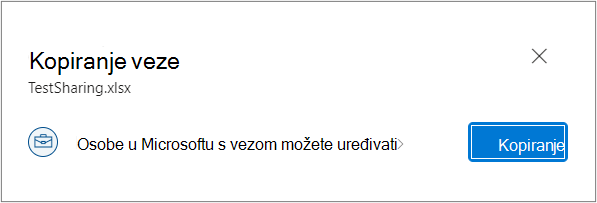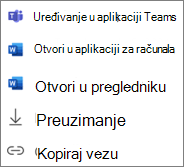Bilo da surađujete putem aplikacije Teams ili na webu, možda ćete htjeti dijeliti informacije iz radne knjige. Možete zajednički koristiti cijelu radnu knjigu, ali ona je često sigurnija, brža i učinkovitija za zajedničko korištenje samo dijela radne knjige radi prikaza ili uređivanja. Vezu s drugim korisnicima možete jednostavno zajednički koristiti s određenim listom, rasponom, tablicom ili grafikonom.
Najprije stvorite vezu na zajednički dio radne knjige. Zatim šaljete ili učinite vezu dostupnom primateljima. Naposljetku, primatelji mogu istodobno pregledavati ili uređivati sekciju radne knjige.
-
Otvorite radnu knjigu u Excel za web.
-
Odaberite list, raspon, tablicu ili grafikon.
-
Desnom tipkom miša kliknite odabir, a zatim odaberite Poveži s ovim listom, Rasponom, Tablicom ili Grafikonom. Pojavit će se dijaloški okvir Kopiranje veze.
-
Odaberite Osobe u tvrtki ili ustanovi s vezom koju možete uređivati. U dijaloškom okviru Postavke veze možete odrediti: svatko s vezom, Osobe u Microsoftu s vezom ili Osobe s postojećim pristupom. Možete odrediti i imaju li primatelji dozvolu za uređivanje ili prikaz.
-
Odaberite Primjeni.
-
Odaberite Kopiraj.
-
Veza se sada nalazi u međuspremniku sustava Office. Dodatne informacije potražite u članku Kopiranje i lijepljenje pomoću međuspremnika sustava Office.
Kada se stvori veza sekcije zajedničke radne knjige, primatelji je mogu koristiti na sljedeće uobičajene načine:
Preglednik
-
Kada primatelj primi zajedničku vezu e-poštom, može je odabrati. Mogu i kopirati i zalijepiti vezu u adresnu traku preglednika.
-
Radna će se knjiga otvoriti u Excel za web. Raspon, tablica ili grafikon istaknut je obrubom radi lakše identifikacije.
Teams
-
Otvorite teams ili se prebacite na aplikaciju Teams.
-
Kopirana se veza obično dijeli u čavrljanju aplikacije Teams s jednim ili više primatelja. Veza se također može objaviti u kanalu u aplikaciji Teams.Dodatne informacije potražite u člancima Započinjanje čavrljanja s drugima u aplikaciji Teamsi Slanje poruke kanalu u aplikaciji Teams.
-
Da biste otvorili radnu knjigu, primatelji odabiru vezu iz čavrljanja ili kanala. Zajednički raspon, tablica ili grafikon prikazuju se i ističu obrubom radi lakše identifikacije.
Savjet: Desnom tipkom miša kliknite odjeljak radne knjige da biste vidjeli dodatne naredbe, uključujući Uređivanje u aplikaciji Teams, Otvori u aplikaciji za stolna računala, Otvori u pregledniku, preuzimanje i kopiranje veze.
Napomena: Otvaranje radne knjige pomoću programa Excel na radnoj površini ili preuzimanjem radne knjige uklanja isticanje iz raspona, tablice ili grafikona.
Dodatne informacije
Suradnja na radnim knjigama programa Excel u isto vrijeme pomoću suautorstva